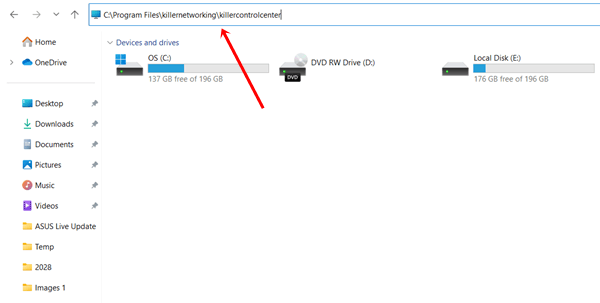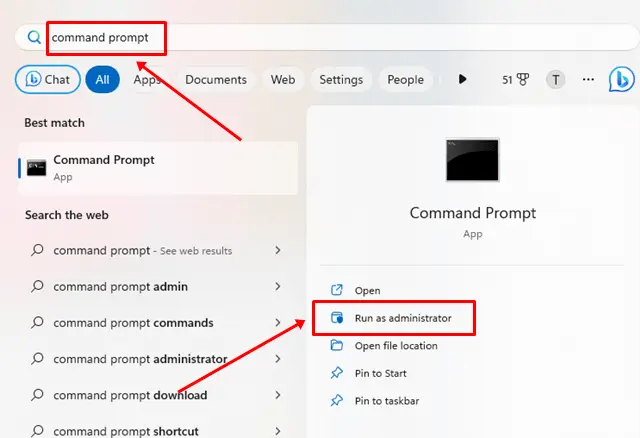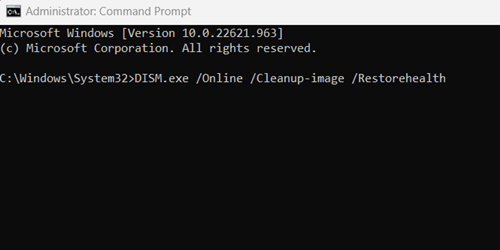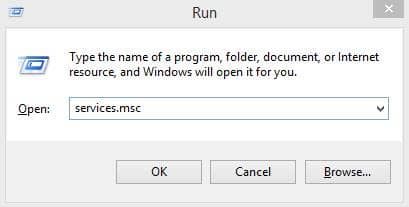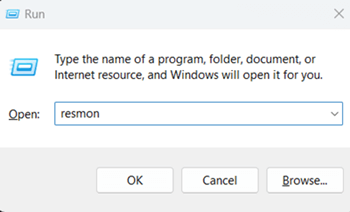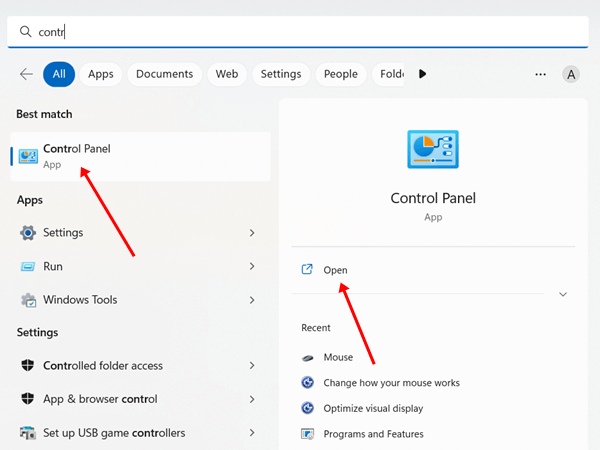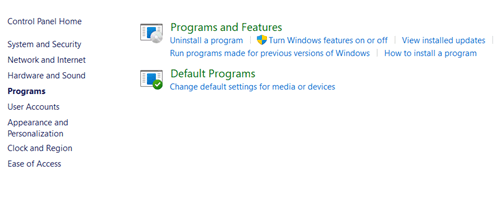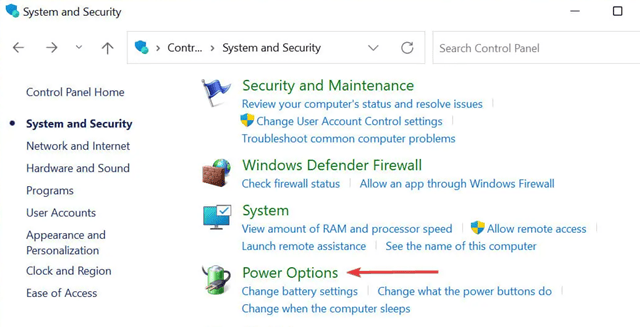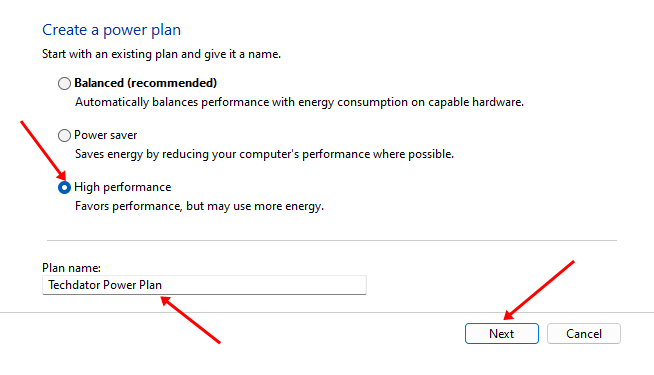Что такое «Сетевая служба Killer» в Windows (и безопасна ли она)?
Windows поставляется с тысячами служебных служб. «За кулисами» он обрабатывает различные утилиты для одновременного выполнения различных задач. Killer Network Service — одна из тех служебных служб, которые работают в фоновом режиме.
Хотя эта утилита доступна не во всех обычных Windows, она доступна в системах с процессорами Intel. Он был разработан для мониторинга сетевых подключений и улучшения игрового процесса.
К сожалению, это стало причиной высокой загрузки процессора и оперативной памяти для многих пользователей, что вызывает беспокойство. Поэтому у нас есть несколько проверенных методов устранения неполадок. исправить высокую загрузку ЦП Killer Network Service.
Что такое сетевой сервис Killer?
Killer Network Service (KNS) — это служебная служба, работающая в фоновом режиме системы Windows. Его основная цель — обеспечить отличный онлайн-опыт.
KNS интегрирован с серией карт Intel Killer Wi-Fi, которые обычно используются на высокопроизводительных ПК и игровых ноутбуках. Это помогает анализировать сетевые соединения и уменьшать задержку, устраняя задержку сети.
KNS вреден для нашего компьютера?
Абсолютно нет, Killer Network Service неплох для нашего ПК. Это прекрасная услуга карт Intel WiFi, которая помогает улучшить сетевое соединение различными способами: уменьшает задержку в сети, обеспечивает максимальную пропускную способность и минимизирует задержки.
Когда он съедает процессор, люди начинают паниковать по поводу того, что внутри системы происходит что-то плохое, на самом деле все наоборот. В периоды высокой загрузки ЦП KNS анализирует сетевой трафик и соответствующим образом оптимизирует сеть.
Является ли Killer Network Service вирусом?
Killer Network Service не является вирусом. Как я уже говорил, это сетевая утилита, которую вы можете найти в Диспетчере задач, работая беззвучно и обеспечивая хорошее сетевое обслуживание.
Поскольку различные типы вирусов и вредоносных программ повторяют свои названия как KNS, люди воспринимают их как вирусы. Если вам интересно проверить, вирус это или нет, вам следует полностью просканировать систему с помощью инструментов защиты от вирусов и угроз.
Даже если у вас нет карты Intel WiFi Card и в диспетчере задач отображается KNS, это повод для беспокойства. Вот как вы можете проверить, что KNS не является вирусом:
- Открыть Проводник файлови нажмите Этот компьютер.
- Теперь скопируйте указанный ниже путь к файлу и вставьте его в папку Панель пути.
C:\Program Files\killernetworking\killercontrolcenter

 Помните, что вы не сможете добраться до пункта назначения, если в вашей системе нет службы Killer Network Service.
Помните, что вы не сможете добраться до пункта назначения, если в вашей системе нет службы Killer Network Service.
Щелкните правой кнопкой мыши в файле с именем KNS и выберите Характеристики. Теперь проверьте файл, чтобы убедиться, что путь тот же. Если какой-либо путь к файлу не совпадает, немедленно удалите его, поскольку это вирус.
Как исправить высокую загрузку ЦП сетевой службой Killer
Когда KNS потребляет ваш процессор и память, отключение его службы повышает производительность. Однако у нас есть несколько способов полностью остановить службу.
1. Выполнить сканирование DISM
Этот метод довольно простой и достойный. КНС совершенно не вреден. Если он чему-то мешает или его файлы повреждены, сканирование DISM может помочь снова восстановить работоспособность системы.
- Нажимать Окнаи найдите Командная строка, нажмите на Запустить как Администратор.


- Затем Копировать следующую команду и Вставить его в CMD и нажмите Входить кнопка. DISM.exe/online/clean-image/Restorehealth

 2. Остановить сетевой сервис Killer с помощью служб
2. Остановить сетевой сервис Killer с помощью служб
Один из наиболее эффективных способов запретить KNS использовать слишком много ресурсов ЦП — полностью остановить его службы.
- Нажмите кнопку Windows + Р одновременно по ключевому слову, откроется Бегать диалоговое окно инструмента.
- Тип Services.msc и нажмите кнопку ввода.


- Далее найдите Убийственная сетевая служба из доступного списка услуг, и двойной щелчок на этом.
- Теперь просто нажмите Останавливаться а затем Хорошо кнопку, чтобы немедленно остановить его обслуживание.
3. Остановите сетевую службу Killer с помощью монитора ресурсов
Вот еще один удобный способ остановить Killer Network Service и избавить вашу систему от высокой загрузки процессора.
- Нажмите кнопку Кнопка Windowsтип Бегать в поле поиска и откройте его.
- Теперь введите веревка на инструменте «Выполнить» и нажмите кнопку Входить кнопка.


- Монитор ресурсов появится; находить Убийственная сетевая службащелкните по нему правой кнопкой мыши и выберите Завершить процесс остановить службы.
4. Удалить службу Killer Network
Устранение основной причины проблемы в системе, а не просто остановка ее служб, гарантирует, что проблема не появится снова. Таким образом, удаление Killer Network Service устранит все проблемы.
- Нажмите кнопку запуск Windowsискать Панель управленияи откройте его.


- Затем нажмите Программы и возможности.


- Как обычно, найти Пакет диспетчера сетевых служб Killer.
- Сейчас щелкните правой кнопкой мыши на нем и просто нажмите на Удалить – очень просто.
5. Переключитесь на высокую производительность
Если вы не хотите удалять KNS со своих устройств, есть способ предотвратить высокую загрузку ЦП: переключите свою систему на план высокой производительности батареи. Это напрямую влияет на производительность процессора и системы. Вот что вам нужно соблюдать:
- Откройте Панель управления > Параметр питания.


- Вы должны выбрать Высокая производительность здесь. Хотя это приведет к более быстрому разряду батареи, это обеспечивает отличную производительность.


6. Использование точки восстановления
В Windows есть отличная функция под названием «Точка восстановления», которая позволяет восстановить предыдущие настройки ОС, если ваша система не работает должным образом.
Если вы не знакомы с точками восстановления, это руководство поможет вам научиться их использовать.
После создания или наличия точки восстановления вам необходимо открыть диск восстановления и использовать точку восстановления для отката предыдущих настроек ОС.
Это не мешает вашим данным, поэтому не беспокойтесь о их потере.
Заключительные слова
Я надеюсь, что вы собрали достаточно информации о Killer Network Service и о том, как исправить высокую загрузку ЦП самым простым и легким способом. Однако, если у вас возникнут трудности, сообщите нам об этом в разделе комментариев.